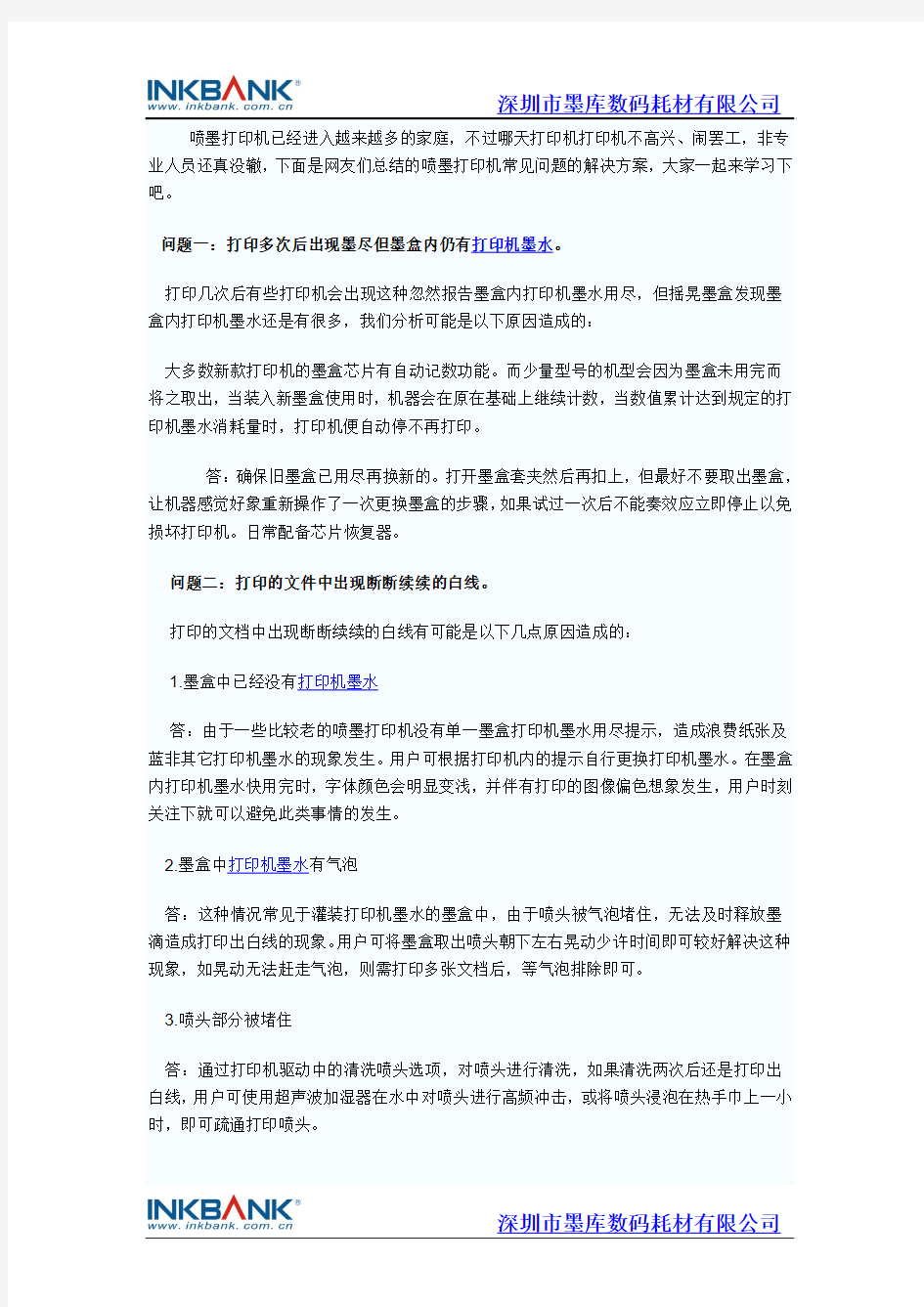

喷墨打印机已经进入越来越多的家庭,不过哪天打印机打印机不高兴、闹罢工,非专业人员还真没辙,下面是网友们总结的喷墨打印机常见问题的解决方案,大家一起来学习下吧。
问题一:打印多次后出现墨尽但墨盒内仍有打印机墨水。
打印几次后有些打印机会出现这种忽然报告墨盒内打印机墨水用尽,但摇晃墨盒发现墨盒内打印机墨水还是有很多,我们分析可能是以下原因造成的:
大多数新款打印机的墨盒芯片有自动记数功能。而少量型号的机型会因为墨盒未用完而将之取出,当装入新墨盒使用时,机器会在原在基础上继续计数,当数值累计达到规定的打印机墨水消耗量时,打印机便自动停不再打印。
答:确保旧墨盒已用尽再换新的。打开墨盒套夹然后再扣上,但最好不要取出墨盒,让机器感觉好象重新操作了一次更换墨盒的步骤,如果试过一次后不能奏效应立即停止以免损坏打印机。日常配备芯片恢复器。
问题二:打印的文件中出现断断续续的白线。
打印的文档中出现断断续续的白线有可能是以下几点原因造成的:
1.墨盒中已经没有打印机墨水
答:由于一些比较老的喷墨打印机没有单一墨盒打印机墨水用尽提示,造成浪费纸张及蓝非其它打印机墨水的现象发生。用户可根据打印机内的提示自行更换打印机墨水。在墨盒内打印机墨水快用完时,字体颜色会明显变浅,并伴有打印的图像偏色想象发生,用户时刻关注下就可以避免此类事情的发生。
2.墨盒中打印机墨水有气泡
答:这种情况常见于灌装打印机墨水的墨盒中,由于喷头被气泡堵住,无法及时释放墨滴造成打印出白线的现象。用户可将墨盒取出喷头朝下左右晃动少许时间即可较好解决这种现象,如晃动无法赶走气泡,则需打印多张文档后,等气泡排除即可。
3.喷头部分被堵住
答:通过打印机驱动中的清洗喷头选项,对喷头进行清洗,如果清洗两次后还是打印出白线,用户可使用超声波加湿器在水中对喷头进行高频冲击,或将喷头浸泡在热手巾上一小时,即可疏通打印喷头。
问题三:打印喷头堵塞
打印机喷头堵塞多见于注墨和连供,由于打印机墨水在喷头部位固化致使墨盒内的打印机墨水无法通过喷头打印到纸张上。喷打堵塞主要有以下两种情况:
1.由于打印机墨水固化导致喷头堵塞
答:可使用一两次打印机驱动自带的喷头清洗功能,如果还是无法冲开喷头,用户可使用超声波加湿器在水中对喷头进行高频冲击,或将喷头浸泡在热手巾上一小时,即可疏通打印喷头。
2.由于打印机墨水内有较大固体颗粒
答:由于连供打印机墨水好坏不一市场较为混乱,打印机墨水的纯净度较低,打印机墨水中会有较小的固体颗粒,如果固体颗粒运动到喷头上则根本无法清除,我们只能在连供中加入二次过滤设施才可有效的避免这一事情的发生。
问题四:新换的墨盒装机后打印不出文字
这种情况也许大家都会碰见,新墨盒也许是因为芯片的原因只是打印机读不出其数据,我们总结出以下几种可能出现的情况供大家分享:
1.新墨盒上的包装一般都采用真空包装方法,真空包装主要是在墨盒存放时,防止空气通过墨盒上的气孔进入墨盒内部使打印机墨水固化。
答:将墨盒上的包装全部退去,再放入打印机中启动。
2.有些墨盒时将喷头与木盒一体化设计的,这时喷头内部堵塞或者金属片因为打印机墨水长期腐蚀老化致使墨盒无法打印。
答:请与供货商联系更换墨盒
问题五:打印的颜色与电脑上锁显示的颜色不匹配。
有时候我们辛辛苦苦修完一张照片,打印出后却发现打印出来的照片与我们修改的照片颜色相差较大,我们为大家总结了几点请因自身情况排除故障:
1.显示器采用的是模拟和数字信号接口,其内部信号为RGB颜色,而打印机通常采用的是CMYK的印刷色彩,他们之间是通过一些软件进行换算的。
答:使用专业的校色设备对打印出的照片和显示器进行校色管理。
2.打印机采用的是CMYK色彩打印方式,其色彩变化由浅到深市使用的加色方法实现的。答:如果有其中一个墨盒打印机墨水所剩无几,则会相应的在这个打印机墨水的颜色上表
现力有所不足,而打印中有较多颜色是需要多色进行混合出的颜色,当一种颜色变淡时,其它颜色就会占用我们肉眼中较多的视觉细胞,造成颜色的偏移。
问题六:打印机墨水扩散
1.打印模式设置不正确,需用喷墨打印纸却使用了普通纸,或是打印纸装反或是打印头有污迹。
答:此时需更改打印模式设置,改用喷墨打印纸或其它专业纸。以及需要清洁打印头。
问题七:卡纸或纸张北打印机墨水弄脏
1.卡纸较大的概率是发生在潮湿的天气中,因为天气潮湿,纸盒一般都设计在机身底部,地上的潮气较为容易的被干燥的纸张吸收变形,导致纸张在纸路上跑偏。
答:在纸盒中放入一包干燥剂,可较好的解决这一问题。
2.打印机内部部件的老化损坏可能严重影响到纸路的通畅。
答:打开打印机仔细观察卡纸位置,看是否可以将其拆卸或磨平,实在自己解决不了可送交专业维修中心排查故障。
打印机常见硬件故障及解决方法 症状一:打印机不装纸,装纸后还出现缺纸报警声,装一张纸胶辊不拉纸,需要装两张以上的纸胶辊才可以拉纸。 原因分析:一般针式或喷墨式打印机的字辊下都装有一个光电传感器,来检测是否缺纸。在正常的情况下,装纸后光电传感器感触到纸张的存在,产生一个电讯号返回,控制面板上就给出一个有纸的信号。如果光电传感器长时间没有清洁,光电传感器表面就会附有纸屑、灰尘等,使传感器表面脏污,不能正确地感光,就会出现误报。以上这几种现象基本是同一问题,光电传感器表面脏污所致。 解决方法:拔掉电源,打开机盖。对于大多数针式打印机(如EPSON LQ- 1600K、STAR-3200等),拿掉上盖板后,要先把与打印头平行靠在打印头下部的一块小盖板拿掉(大约有20多厘米长1厘米宽),把打印头推至这中间(喷墨式打印机一般没有此小盖板),这样可以拿掉上盖,否则是拿不下来的。卸掉打印机周边的螺丝(大多数在打印机底部),慢慢活动就可以将外壳拆开,然后卸下黑色的进纸胶辊,
要注意进纸辊两边是由一个切槽通过两个铁片卡住,只要用力推它,使它绕纸辊旋转,就可以拿下纸辊。此时能看见纸辊下有一小光电传感器,清除周围灰尘,用酒精棉轻拭光头,擦掉脏污,重新安装好纸辊、机盖等,通电开机,问题解决。 症状二:打印时字迹一边清晰,而另一边不清晰。原因分析此现象一般也是出现在针式打印机上,喷墨打印机也可能出现,不过几率较小,主要是打印头导轨与打印辊不平行,导致两者距离有远有近所致。 解决方法:可以调节打印头导轨与打印辊的间距,使其平行。具体做法是:分别拧松打印头导轨两边的螺母,在左右两边螺母下有一调节片,移动两边的调节片,逆时针转动调节片使间隙减小,顺时针可使间隙增大,最后把打印头导轨与打印辊调节平行就可解决问题。要注意调节时找准方向,可以逐渐调节,多试打几次。 症状三:打印时感觉打印头受阻力,打印一会就停下发出长鸣或在原处震动。原因分析打印头导轨长时间滑动会变得干涩,打印头移动时就会受阻,到一定程度就可以使打印停止,严重时可以烧坏驱
管理信息系统 常见问题解决方案 1.保存时【解析XML数据失败】 2.点运行时提示【格式错误】 3.与【服务器连接失败】 4. .netframework 2.0安装时【版本冲突】问题. 5.登陆不上.提示返回的【数据集为空】 6.点运行时显示【无法启动应用程序,请与应用程序提供商】问题1.解析XML数据失败问题:
如果出现上图提示,大多都是输入数字的时候用的是全角。 解决方法:使输入法在半角状态重新输入即可。 全角与半角切换方法如图。 https://www.doczj.com/doc/9117827242.html, framework 问题。 这个是系统自动将.net framework 2.0 自动升级到3.0或者3.5的状态。 解决方法:进入控制面板, 先卸载.net framework 3.5,从高版本到低版本卸载。卸载完后重新装下.net framework 2.0就可以了。关闭电脑的自动更新功能.(我的电脑-属性—自动更新-关闭) 3.网络问题
主要是网络原因,请检查网络情况.建议使用电信网络. 4…netframework版本问题 这个问题的原因是系统内安装了.netframework其它或者更高的版本. 解决:在控制面板—添加或删除程序里找到如图 把.netframework从下往上全部卸载,重新安装2.0版本 5.防火墙问题. 登陆时候登陆不上.见截图 网络情况差的时候也会出现这个问题. 但是网络情况良好,ping 服务器地址正常.
原因是windows防火墙阻止了登陆.关闭windows防火墙即可. 6.无法启动应用程序 点运行时出现错误如截图: 解决办法.: 出现这个问题的原因有可能是windows防火墙或者360防火墙屏蔽了地址.如果将所有防火墙和杀毒软件关闭以后仍然出现这个问题- 打开C盘,在工具,文件夹选项里,选中显示所有文件和文件夹, 打开C:\Documents and Settings\Administrator\Local Settings,下的apps文件夹( 红颜色的表示当前电脑登陆用户名) ,将apps文件夹删除. 然后在系统网页里点运行,重新下载程序.
喷墨打印机 百科名片 喷墨打印机 喷墨打印机按工作原理可分为固体喷墨和液体喷墨两种(现在又以后者更为常见),而液体喷墨方式又可分为气泡式(canon和hp)与液体压电式(epson)。气泡技术(bubble jet)是通过加热喷嘴,使墨水产生气泡,喷到打印介质上的。 目录[隐藏] 基本介绍 喷墨打印机故障排除 安装与操作 喷墨打印机的原理 打印机性能 基本介绍 喷墨打印机故障排除 安装与操作 喷墨打印机的原理 打印机性能
[编辑本段] 基本介绍 与此相似,热感应式喷墨技术(thermal inkjet technology)是利用一个薄膜电阻器,在墨水喷出区中将小于0.5 %的墨水加热,形成一个汽泡。这个汽泡以极快的速度(小于10微秒)扩展开来,迫使墨滴从喷嘴喷出。汽泡再继续成长数微秒,便消逝回到电阻器上。当汽泡消逝,喷嘴的墨水便缩回。接着表面张力会产生吸力,拉引新的墨水去补充到墨水喷出区中。热感应式喷墨技术,便是由这样一个整合的循环技术程序所架构出来的。而在压电式喷墨技术中,墨水是由一个和热感应式喷墨技术类似的喷嘴所喷出,但是墨滴的形成方式是藉由缩小墨水喷出的区域来形成。而喷出区域的缩小,是藉由施加电压到喷出区内一个或多个压电板来控制的。由于墨水在高温下易发生化学变化,性质不稳定,所以打出的色彩真实性就会受到一定程度的影响;另一方面由于墨水是通过气泡喷出的,墨水微粒的方向性与体积大小不好掌握,打印线条边缘容易参差不齐,一定程度的影响了打印质量,这都是它的不足之处。微压电打印头技术是利用晶体加压时放电的特性,在常温状态下稳定的将墨水喷出。它有着对墨滴控制能力强的特点,容易实现1440dpi的高精度打印质量,且微压电喷墨时无需加热,墨水就不会因受热而发生化学变化,故大大
常见故障一新墨盒装机后打印不出水、显示“墨尽”、走白纸 原因之一:未按说明撕去标签,将标签完全揭去,勿残留,以便使空气从导气槽(孔)进入墨盒上部(如果您装机后再取出墨盒撕去标签,打印效果则无法得到保证。 原因之二:墨盒未安装到位置,表现为属性里墨盒显示为“X”,无法读取墨量,取出墨盒重新安装,然后重新启动电脑和打印机。 原因之三:打印头内的金属弹片老化接触不良,导致机器认为未装入墨盒。此时则需请供应商维修。 原因之四:由墨盒内小气泡引起,利用打印机自洗程序清洗打印头一至三次即可,有时多次清洗打印头仍不能改善,不要取出墨盒,它在机内暂放几小时,也可能改善。 常见故障二打印时出现横纹,白条 原因之一:墨盒内有小气泡,解决办法参见故障一原因之三。 原因之二:墨盒内墨水已用完,旧款打印机无“墨尽”显示,此时需要更换新墨盒。 原因之三:打印头内有脏物,启动清洗程序清洗打印头。 原因之四:打印机状态设置不正确打印纸不配套,需按操作说明书重新设置。当需要高质量图片时,应用喷墨纸,且设为高分辨率状态。 常见故障三打印不久停止,或打印几次后不出墨,机器显示“墨尽” 原因之一:大多数新款打印机有自动记数功能。如果墨盒未用完而将之取出,当装入新墨盒使用时,机器会在原在基础上继续计数,当数值累计达到规定的墨水消耗量时,打印机便自动停不再打印。确保旧墨盒已用尽再换新的(当“墨尽”显示灯亮时才可以取出)。打开墨盒套夹然后再扣上,但最好不要取出墨盒,让机器感觉好象重新操作了一次更换墨盒的步骤,如果试过一次后不能奏效应立即停止以免损坏打印机。日常配备芯片恢复器。 常见故障四打印头堵塞 原因之一:打印头未回到保护装置内,或未及时装入新墨盒,使打印头在空气中暴露太久而干结堵塞。打印完成后确保打印头回到保护装置内,不能将打印头处于更换墨盒位置太久而应马上插入新墨盒。 原因之二:打印头已经损坏,此时应更换打印头 常见故障五打印颜色与屏幕颜色不匹配 原因:显示器采用RGB颜色,打印机采用CMYK印刷色。屏幕颜色会根据屏幕色彩校准设置的不同而不同。如果差异过大可能需:1、打印模式设置重新设置。2、换相匹配的打印纸。3、某种颜色墨水已用完,应更换。 常见故障六颜色不正确或不清晰 原因之一:某种颜色墨水已用完 原因之二:用了不匹配的打印纸,解决办法是更换墨盒,换相匹配的打印纸以及清洁打印头
1、存在问题:外墙铺贴外墙砖,阴阳角的嵌缝剂吸水导致窗框周围渗水 解决措施:外墙砖改为涂刷质感漆,在上窗框处预留滴水槽 2、存在问题:现浇混凝土板内预埋PVC电管时,混凝土板经常沿管线出现裂缝。解决措施:钢筋混凝土板中预埋PVC等非金属管时,沿管线贴板底(板底主筋外侧)放置钢丝网片,后期内墙、棚顶等满铺纤维网格布,刮腻子抹平。 3、存在问题:首层隔墙自身发生沉降,墙身出现沉降裂缝。 解决措施:首层隔墙下应设钢筋砼基础梁或基础,不得直接将隔墙放置在建筑地面上,不得采用将原建筑地面中的砼垫层加厚(元宝基础)作为隔墙基础的做法。 4、存在问题:凸出屋面的管道、井、烟道周边渗漏。 解决措施:凸出屋面的管道、井、烟道周边应同屋面结构一起整浇一道钢筋混凝土防水反梁,屋面标高定于最高完成面以上250mm。 5、存在问题:门窗耐候胶打胶不美观 解决措施:门窗预留洞口尺寸跟现场测量尺寸存在误差,造成窗框与墙垛的间隙不均匀,打胶不美观。建议在抹灰过程中安装窗户副框,副框对门窗起到一个定尺、定位的作用。弥补门窗型材与墙体间的缝隙,利于防水;增强门窗水平与垂直方向的平整度。有利于门窗的安装,使其操作性更好。 6、存在问题:室内地面出现裂纹 解决措施:出现裂纹的原因是施工中细石混凝土的水灰比过大,混凝土的坍落度过大,分格条过少。在处理抹光层时加铺一道网格布,网格布分割随同分格条位置一同断开。 7、存在问题:内墙抹灰出现部分空鼓 解决措施:空鼓原因,内墙砂浆强度较低,抹灰前基层清理不干净,不同材料的墙面连接未设置钢丝网;墙面浇水不透,砂浆未搅拌均匀。气温过高时,砂浆失水过快;抹灰后未适当浇水养护。解决办法,抹灰前应清净基层,基层墙面应提前浇水、要浇透浇匀,当基层墙体平整和垂直偏差较大时,不可一次成活,应分层抹灰、应待前一层抹灰层凝结后方可涂抹后一层的厚度不超过15mm。 9、存在问题:吊顶顶棚冬季供暖后出现凝结水,造成吊顶发霉 原因:冬季供暖后,管道井内沙层温度升高,水蒸气上升遇到温度较低的现浇板,形成凝结水,凝结水聚集造成吊顶发霉。解决措施:管道井底部做防水层截断水蒸气上升渠道。 10、存在问题:楼顶太阳能固定没有底座,现阶段是简单用钢丝绳捆绑在管道井上固定 解决措施:建议后期结构施工中,现浇顶层楼板时一起浇筑太阳能底座。 11、存在问题:阳台落水管末端直接通入预留不锈钢水槽,业主装修后,楼上的垃圾容易堵塞不锈钢水槽,不易清扫。 解决措施:建议后在阳台上落水管末端预留水簸萁,益于后期的清扫检查。12、存在问题:卫生间PVC管道周围出现渗水现象 原因,出现渗漏的卫生间PVC管道,周围TS防水卷材是冬季低于5℃的环境下施工的,未及时浇筑防水保护层,防水卷材热胀冷缩,胶粘剂开裂,造成PVC
浅谈喷墨打印机墨水质量与打印质量的关系 打印机墨水的分类 1、如果按照色基分类,墨水可以分为: 染料型墨--即以染料为色基的墨水,也是目前大多数喷墨打印机所采用的墨水。 颜料型墨--是以颜料为色基的墨水。 2、如果墨水是按照溶剂来区别,则划分为: 水性墨--以水和水溶性的溶剂作为溶解色基的主要成分。 油性墨--以非水溶性的溶剂作为溶解色基的主要成分。 以上的概念在实际的使用过程中相互交叉,例如有些颜料型墨水可能是水性墨水可也能是油性墨水。但是从本身性质及打印机的实际要求而言,水性墨水和油性墨水绝对不允许在同一个打印头中混用。 墨水的保质期一般为两年,墨水的保存要求密封,避免阳光直接照射,温度不宜过高或过低(正常室温即可)。 影响墨水质量的三大主要因素 1.水中溶剂的纯度 2.保湿剂 由于喷嘴在打印闲置状态下,嘴内的挥发的成分和水分会挥发,所以保湿必须过关。 3.消泡剂 打印过程中如果墨水匣中存在着大量气泡有可能会引起打印的中断或着打印头的空烧而损毁。 如何判断墨水的质量 1、原材料的纯度和含盐量 高纯度的原料会更好还原图像的饱和度,充分表现出图像的鲜亮部位;含盐量过高,会使墨水在高温喷墨过程中产生一定量碱,产生墨头喷孔堵塞。 2、粘度 墨水的粘度太大,会使打印过程中墨水供墨中断;粘度太小,会在打印过程中墨头产生流墨现象。 墨水一般分为1到8级耐侯性,级数越高,耐侯时间最长。包括抗紫外线、抗酸雨、抗潮湿、抗风沙等。 由于不同墨水有不同的化学试剂和不同的溶液组成,不管在化学成份组成和色彩体系组成上都有一定的区别,这里提出一些建议供大家在使用上参考。 1、户内外墨水转换时,尤其是户外向户内转换时,请先清空原来墨水,然后用清洗液或纯净水把管道清洗干净,否则墨水中的化学物质有可能会起化学反应堵塞喷头。 2、使用HP、NovaJet等热发泡机器的用户,在加注墨水时一定要将空气排空,否则会造成墨头空烧,减少喷头寿命,或有可能引起墨头损坏,或打印断墨。 3、使用Epson、Mimaki、Mutoh、Roland等微压电机器的用户,使用新墨水后,因墨头和墨水需要有一个溶合时间,在几个小时内出现测试条断线为正常现象; 如单色或全部不出墨,或长时间使用后,出现断墨现象,有可能墨囊中墨水不足(不到三分之二)或过多(充实)引起,或者管道中存在空气,刮片、废墨垫处淤墨太多引起;最
惠普喷墨打印机常见故障及解决办法 喷墨打印机是办公中的常见设备,而惠普喷墨打印机具有技术先进、做工优良等优点,在喷墨打印机领域有着很好的口碑,在市场及用户中比较常见,下面就为大家介绍一下惠普喷墨打印机常见故障的检查与排除实例。 故障一、更换新墨盒后,惠普420C型喷墨打印机“墨尽灯”亮 故障现象:“墨尽灯”亮,在更换新墨盒后,开机面板上的“彩色墨尽”灯仍然点亮。 故障检查与分析:导致此故障的原因一般有两个。一是墨盒未安装到位或正确安装;二是在关机状态下自行卸下旧墨盒,更换上新墨盒。 故障处理方法:开启打印机电源,使打印头移动到墨盒更换位置。按更换墨盒的正确方法将新墨盒重新安装好,让打印机进行充墨后试机,故障排除。 故障处理经验:由于更换新墨盒后,打印机要对墨水输送系统进行充墨,若此时打印机在关机状态下,打印机就无法检测到新安装的墨盒。其次,有些打印机对墨水容量的计算是使用打印机内部的电子计数器来进行计数的,当该计数器达到一定值时,打印机就判断墨水用尽。而在墨盒更换过程中,打印机将对其内部的电子计数器进行复位,从而确认安装了新的墨盒。 故障二、惠普420C喷墨打印机不打印 故障现象:惠普420C喷墨打印机开机后,字车往左移动一段距离后停下,打印机右侧的吸墨机构旋转几下后停止,操作面板上[进纸]指示灯闪烁,打印机不打印。 故障检查与分析:正常情况下,惠普420C喷墨打印机开机后,打印机右侧的吸墨机构的喷嘴帽下降,离喷墨头,这时字车开始往左移动,待移动到左端后迅速返回到右侧的吸墨机构(喷墨头清洁单元)处,吸墨机构开始进行包括擦拭喷嘴和抽吸墨水两种操作的清洗程序。清洗结束后吸墨机构的喷嘴帽便向上移动,将喷墨头盖住。等待执行下一步的打印命令。本故障是打印机一开机其字车就往左移动,且吸墨机构在不断地旋转,说明其吸墨机构的喷嘴帽在开机之前并没有将喷墨头盖住,据此分析可能是:吸墨机构中传动机构有故障,使其不能正常复位;吸墨机构中的位置检测传感器失效,即吸墨机构检测不到喷墨头,报出错信息。 故障处理方法:根据上述分析重点检查吸墨机构,具体方法如下: 1.拔下电源插头,用一字螺丝刀从打印机后面的四个槽口处撬开卡扣(左右各两个),取下后盖板; 2.从主控电路板上拔下面盖上的操作开关插头,用一字螺丝刀从打印机面盖下方撬开两侧的卡扣,并从前面往上抬起,取下面盖; 3.用专用工具拧下打印机机架下面的5颗螺钉,取下黑色塑料底板;
Windows7常见问题解决方案 问题1:我的笔记本电脑有无线上网的功能,为什么我上不了网? 现在的笔记本电脑大都可以无线上网,但买回来后却上不了网,访问什么网页都无法找到该页。想要用无线上网,要做的准备工作很多: (1)部分笔记本电脑会在机身两旁设置独立的无线功能开关,将开关调至“on”的状态,才能打开笔记本电脑的无线功能;如果没有独立的无线功能开关,可以通过两种方法:1. 摁住“Win”+“X”键,即可打开Windows移动中心找到“无线网络”,摁下“打开无线”就完成了;2.笔记本电脑都有“Fn”键,摁住“Fn”+“F2”(有些电脑不同,如LenovoTinkpad,只需找到无线标识,然后摁“Fn”+无线标识所在的键),启用之后,大多会在屏幕上显示无线功能以开启。Ok,现在你已经完成了笔记本电脑上的准备工作,接下来要搜索网络。 (2)在此之前请先确定路由器和线的连接没有问题(如果在公共场所即可跳过)。之后搜索附近可供连接的无线点,有些须要密码,有些咖啡厅、连锁快餐店、火车站、机场等地有设置可连接上网的无线点。如果你在特殊的地点,如公司,要连接请询问公司网络管理员即可。问题2:无线网络应该怎么连接? 请先确认问题1中上网前先准备的工作,之后请看以下步骤。 【1】单击通知区域内的网络图标。 【2】单击要连接的无线点(如出现“通过此网络发送的信息可能对其他人可见”,即说明该无线点未加密,这是不安全的网络),在右上角可以看信号强度,若连接信号强度强的网速就快,反之,网速越慢。 【3】单击“连接”按钮。 页脚内容1
【4】这时会出现三个选项,分别是:家庭网络、工作网络、公用网络。如果是用户连接到家中或公司的无线点,有时需要与其他计算机共享文件,因此单击“家庭网络”。如 果连接到公用网络,请单击公用网络,可以不与其他计算机共享文件。 【5】确认操作完毕后请单击“关闭”按钮。 【6】接着把鼠标指针移动至通知区域的无线网络图标处,稍微停留,就会出现一个白色的框,若显示“Internet访问”就可以上网了。 问题3:有“可以使用”的无线点,连接上了却无法上网,还出现了一个黄色的感叹号? 现象:笔记本电脑显示“未连接-连接可用”,连接后虽显示连接,还出现了“未识别的网络-无网络访问”。 在此之前应先明白一个真理:无线上网的连接稳定性比不上传统的有线宽带,易受干扰,请参考以下说明,排除故障。 (1)先单击网络图标,把鼠标指针移动至已连接的无线点上,停留1秒左右,会显示出一白色框,查看其安全类型,若显示安全类型为“WEP”,则说明这个无线点有密码, 无法随意连接,一般的密码是连接不上的。 (2)由于无线网络属于开放式网络连接,为避免陌生人随意连接,许多非公用无线上网的无线点会设置各种安全验证,其中就有一选项是“指定的电脑才能连接”功能,所 以用户无法直接连接至这个无线点。 (3)虽然检测到该无线点,但由于信号过弱,就需要选择信号强的无线点进行连接,如果搜索到的无线点信号都不是很好,请到空旷的地点再试试。 建议:【1】请把无线路由器放在距离电脑较近的地点,且该地点要空旷,无较厚的遮挡物。 页脚内容2
喷墨打印墨水的理化特性及品质 一.墨水的理化参数 理化参数影响墨水的流变特性以及在墨盒中的功能。色度表现打印输出的色彩品质,形成视觉效果。墨水的流变特性及色度决定了喷墨打印的品质。墨水的理化参数主要有表面张力、粘度、PH值、电导率、比重、色度等。 为保证产品的高品质和稳定性,ILT使用精密的仪器对每批墨水的品质进行检测,详细记录产品质检报告(Batch Certificate)。以下详细说明墨水的理化特性对打印品质的影响。 (1)表面张力(界面张力) 沿着液体表面,垂直作用于单位长度上的紧缩力,称为表面张力。 表面张力对于打印机墨盒和喷头中墨滴的大小以及墨水的流动是非常重要的。低表面张力的液体比高表面张力的液体有更好的润湿特性。水的表面张力约72 mN/m,通常的水基染料型墨水的表面张力范围为26-40 mN/m,一些黑色墨水可达50-55 mN/m 甚至更高(20℃条件下测试)。 墨水的表面张力和墨盒内的海绵关系非常密切,为保证墨水的流动顺畅,墨水的表面张力和墨盒内海绵的物理特性必须配合。通常情况下,在没有进行性能测试之前,不应当随意更换海绵。 (2)粘度 所有的液体对于形状的改变都有一定的阻力。这种液体内部的摩擦特性被称作粘度。 粘度表征墨水的流动特性。稀的液体的粘度低,浓的、流动慢的液体粘度高。墨水需要多大的粘度是与打印机/打印机喷头/墨盒的要求有关,相应的还有表面张力以及对打印品质的要求。 表面张力和粘度都影响打印过程中墨水在墨盒中的流动,尤其是内部有海绵的墨盒,也会影响打印的品质包括墨水在不同纸质上的渗透。每一种不同的打印机或打印喷头甚至是打印技术都需要墨水有特定的表面张力和粘度,因此所有的墨水都必须根据特定的要求来研发、配制,这就是不存在通用墨水的原因。 (3)pH值 墨水通常的pH值范围是4.5—9。若pH 值过低(酸性), 墨水会腐蚀墨盒;反之,若pH 值过高(碱性), 会产生额外的盐而降低墨盒的使用寿命(腐蚀) 并提高了电导率。在通常情况下,用作填充使用的墨水应与原装墨水有相同的pH值范围,才有可能同墨盒内部残余的原装墨水相兼容(如果墨盒内部没有清洁的话)。并且,为保证墨水良好的稳定性,墨水的PH值必须与染料所需的PH值相当。 (4)电导率 电导率是电阻的倒数,其单位是西门子,通常是微西门子µS和毫西门子mS。对于电解质溶液而言,置面积为1m2的两个平行电极于电解质溶液中,两电极间的距离为1m时的电导即为该溶液的电导率。
Epson喷墨打印机常见问题及解决 Epson公司生产的喷墨打印机以其极高的输出质量而著称,深受国内各个层次用户的喜爱,其在国内也占有较大的市场份额。但同时Epson打印机也是所有品牌喷墨打印机中故障率最高的,很容易出现打印断线、打印头撞车、乱码等问题,给使用该品牌机器的用户带来了不少麻烦。由于市场上Epson喷墨打印机型号较多,本文将从中选取三个具代表性的Epson系列喷墨打印机常出现的问题及解决办法,其目的就是给已购买这类打印机的用户有所帮助,真正做到消除故障不求人 一、EPSON STYLUS COLOR系列 代表型号:STYLUS COLOR 300、400、600、680、800、900等 1、当打印质量下降或经过打印头清洁操作后,打印质量没有明显地提高,该如何解决? 应该是墨盒中的墨水已用完,需更换墨盒,以STYLUS COLOR 600为例,步骤如下: (1)打印机接通电源。 (2)打开打印机的顶盖。 (3)按下pause键,pause指示灯亮。 (4)主用t键持续SS左右,直到打印头底座向左移动到墨金安装位置,Pause指示灯开始闪烁。 (5)拉起墨盒锁定杆,墨盒从底座中部分弹起。 (6)把墨盒从打印机中拿出,要妥善处理。不要打开墨盒或试图重新使用。在没有买到新的墨盒之前,不要把空墨盒从打印机中拿出,若打印机中没有安装墨盒而打印会毁坏打印机。 (7)打开新墨盒的包装袋,撕下喷头上的保护带。
(8)将墨盒喷嘴朝下按人墨企底座中,墨盒上部的箭头指向打印机后部。彩色墨盒放在底座左边,黑色墨金放在底座右边 (9)将墨盒锁定杆拉起并推向打印机后部,直到锁紧墨盒。 (10)再次按下Aft键,启动打印头清洗操作。(即使不按下Aft键,当打印墨盒安装完毕30秒后,打印头会自动回到初始位置) (11)关闭打印机顶盖,进行打印头打印测试。 2、如何提高打印速度? 由于彩色打印能够产生黑白文本打印20-100倍的数据量,使你的CPU、内存、硬盘负担沉重.增加电脑内存,降低打印分辨率,使驱动程序中的高速打印选项有效都是提高打印速度的有效途径.当你只打印黑白文本时,可以将打印驱动选为黑色打印,打印质量设置为省墨,取消 MicroWeave并选择高速打印,选择No Halftoning。 3、打印时出现乱码,怎么办? 可依据以下步骤来判断故障: (1)打印机自检(判断打印机本身是否存在硬件故障.) (2)检测打印机电缆:(判断打印电缆是否存在故障.)在MS-DOS下,执行以下命令:dir>prn (3)在Window9x下,打印测试页:(判断打印机驱动程序是否正确)我的电脑->打印机->找到对应的打印机->右击鼠标右键->弹出菜单,选择属性->选择常规->单击打印测试页.测试页正常表明已经正确安装打印机驱动程序。 (4)检查应用程序是否存在问题。 注:680以上型号打印机与计算机必须直接连接,中间不能连接扫描仪或共享器。
软件项目管理常见问题及解决方案资料来源:互联网整理人:class4117 软件行业是一个极具挑战性和创造性的行业, 软件开发是一项复杂的系统工程, 牵涉到各方面的因素, 在实际工作中, 经常会出现各种各样的问题, 甚至面临失败。如何总结、分析失败的原因,得出有益的教训,对一个公司来说,是在今后的项目中取得成功的关键。 1 .项目管理在软件开发中的应用的成因 目前我国大部分软件公司,无论是产品型公司还是项目型公司,都没有形成完全适合自己公司特点的软件开发管理模式, 虽然有些公司根据软件工程理论建立了一些软件开发管理规范,但并没有从根本上解决软件开发的质量控制问题。这样导致软件产品质量不稳定, 软件后期的维护、升级出现麻烦, 同时最终也会损害用户的利益。 2. 软件项目管理常见问题及解决方案 (1缺乏项目管理系统培训 在软件企业中, 以前几乎没有专门招收项目管理专业的人员来担任项目经理, 被任命的项目经理主要是因为他们能够在技术上独当一面, 而管理方面特别是项目管理方面的知识比较缺乏。 解决方案:项目经理接受系统的项目管理知识培训是非常必要的, 有了专业领 域的知识与实践, 再加上项目管理知识与实践和一般管理的知识和经验的有机结合,必能大大提高项目经理的项目管理水平。 (2项目计划意识问题 项目经理对总体计划、阶段计划的作用认识不足, 因此制定总体计划时比较随意, 不少事情没有仔细考虑; 阶段计划因工作忙等理由经常拖延, 造成计划与控制管理脱节,无法进行有效的进度控制管理。
解决方案:计划的制定需要在一定条件的限制和假设之下采用渐近明细的方式进行不断完善。提高项目经理的计划意识, 采用项目计划制定相关知识、技术、 工具,加强对开发计划、阶段计划的有效性进行事前事后的评估。 (3管理意识问题 部分项目经理不能从总体上把握整个项目, 而是埋头于具体的技术工作, 造成 项目组成员之间忙的忙、闲的闲,计划不周、任务不均、资源浪费。有些项目经理没有很好的管理方法,不好安排的工作只好自己做,使项目任务无法有效、合理地分配给相关成员,以达到“负载均衡”。 解决方案:加强项目管理方面的培训,并通过对考核指标的合理设定和宣传引导项目经理更好地做好项目管理工作。技术骨干在担任项目经理之前, 最好能经过系统的项目管理知识,特别是其中的人力资源管理、沟通管理的学习, 并且在实际工作中不断提高自己的管理素质, 丰富项目管理经验, 提高项目管理意识。 (4沟通意识问题 在项目中一些重要信息没有进行充分和有效的沟通。在制定计划、意见反馈、情况通报、技术问题或成果等方面与相关人员的沟通不足, 造成各做各事、 重复 劳动,甚至造成不必要的损失 ; 有些人没有每天定时收邮件的习惯,以至于无法 及时接收最新的信息。 解决方案:制定有效的沟通制度和沟通机制, 提高沟通意识 ; 采取多种沟通方式, 提高沟通的有效性。通过制度规定对由于未及时收取邮件而造成损失的责任归属 ; 对于特别重要的内容要采用多种方式进行有效沟通以确保传达到位, 例如:除发送 邮件外还要电话提醒、回执等, 重要的内容还要通过举行各种会议进行传达。 (5风险管理意识问题
一、计算机网络常见故障及解决方案 1 无法连接上网的故障 解决方案:检查调制解调器的驱动是否正常。检查调制解调器是否处于可以使用状态:双击“控制面板→系统→设备管理”,在列表中选择调制解调器并单击“属性”,确认是否选中“设备已存在,请使用”选项。检查端口的正确性:双击“控制面板→调制解调器”,单击选择调制解调器,然后单击“属性”,在“通用”选项卡上,检验列出的端口是否正确。如果不正确。请选择正确的端口,然后单击“确定”按钮。确认串口的I/O地址和IRQ设置是否正确:双击“控制面板→系统→设备管理”,再单击“端口”,选取一个端口,然后单击“属性”。单击“资源”选项卡显示该端口的当前资源设置,请参阅调制解调器的手册以找到正确的设置,在“资源”对话框中。检查“冲突设备列表”以查看调制解调器使用的资源是否与其它设备发生冲突,如果调制解调器与其它设备发生冲突,请单击“更改设置”,然后单击未产生资源冲突的配置。检验端口设置:双击“控制面板→调制解调器”,单击选择调制解调器,然后单击“属性”,在出现的菜单中选择“连接”选项卡以便检查当前端口设置,如波特率、数据位、停止位和校验等。 2 无法浏览网络 解决方案:第一是因为在Windows启动后,要求输入Microsoft网络用户登录口令时,点了“取消”按钮所造成的,如果是要登录NT服务器。必须以合法的用户登录,并且输入正确口令。第二种是与其它的硬件产生冲突。打开“控制面板→系统→设备管理”。查看硬件的前面是否有黄色的问号、感叹号或者红色的问号。如果有,必须手工更改这些设备的中断和 I/O地址设置。第三是防火墙导致网络不通。在局域网中为了保障安全,安装了一些防火墙。这样很容易造成一些“假”故障,例如Ping不通但是却可以访问对方的计算机,不能够上网却可以使用QQ等。判断是否是防火墙导致的故障很简单,你只需要将防火墙暂时关闭。然后再检查故障是否存在。例如用户初次使用IE访问某个网站时,防火墙会询问是否允许该程序访问网络,一些用户因为不小心点了不允许这样以后都会延用这样的设置,自然导致网络不通了。比较彻底的解决办法是在防火墙中去除这个限制。 3 IE默认的搜索引擎被篡改 在IE工具栏中有一个搜索引擎的工具按钮,点击之可以进行网络搜索。IE默认使用微软的搜索引擎。如果IE的搜索引擎被恶意网站篡改,只要你点击那个“搜索”按钮,就会链接到恶意网站。 解决方案:单击“开始/运行”,输入“Regedit”打开注册表,定位到 HKEY_LOCAL_MACHINE\Software\Microsoft\Internet Explorer\Search分支,找到“SearehAssistant”键值名,在右面窗口点击“修改”,将其值改为某个搜索引擎的网址,然后再找到“CustomizeSeareh”键值名,将其键值改为某个搜索引擎的网址。 4 上网速度慢 解决方案:
喷墨打印机墨水分为染料墨水和颜料墨水,其中染料是水溶性的,可以完全溶解在水中,用染料生产的墨水喷打流畅、色域宽广、色彩艳丽;颜料水是不溶于水的,所以需要超细分散后才能适用,用颜料生产的墨水色域较窄、色彩较暗,但是黑色确喷打文字锐利、无毛边、防水耐晒。 国际上,原装喷墨打印机厂家基本黑色都采用颜料黑墨水,如惠普816墨盒,佳能PG-40墨盒,爱普生73墨盒等,而彩色几乎都采用染料墨水。这是因为黑色颜料墨水无毒安全,能够打印出锐利的图文,防水耐晒;而黑色染料墨水大多含有强烈的致癌化合物,打印的文档有毛边,湮纸以及遇水即散,保存时间极端。 由于染料墨水生产工艺简单,加上染料成本价低,国内兼容耗材厂商大多都采用黑色染料墨水代替颜料墨水,既可以节省成本又不需要太多技术。 但是,我们最近发现黑色染料墨水大都具有致癌性成份-联苯胺即4,4’-二氨基联苯,人们皮肤接触或吸收有导致膀胱癌的危险性。 目前,国内喷墨墨水生产中,黑色染料墨水多是采用直接染料,彩色墨水多是采用酸性染料和活性染料。直接黑染料一般都含有高致癌性的联苯胺化合物,而联苯胺致癌在人体潜伏期为10~20年。 一些耗材厂家明知联苯胺及其衍生物属于致癌物,人体接触或吸收后,随着人体新陈代谢作用,偶氮基断裂,染料会重新分解放出致癌中间体,对人体造成直接危害,但是由于受利益驱使和市场影响仍在大量生产。 随着人们对喷墨墨水的认识越来越多,人们对墨水的性能和安全提出越来越高的要求。兼容墨水厂家也势必跟原装墨水厂家的标准靠拢,也就是黑色染料墨水因具有致癌性会逐渐被摒弃,黑色颜料墨水将会成为市场主流。 购买喷墨打印机墨水时,一定要认清黑色是染料墨水还是颜料墨水,这样可以避免身体受到致癌物的侵害。 连续供墨系统的出现是近年来喷墨打印机耗材领域发生的最具影响力的事件,它极大地降低了喷墨打印机的耗材成本,从根本上改变了喷墨打印机“买得起,用不起”的状况。连续供墨系统也是一个最具争议的事物,对它赞不绝口者有之,对它不屑一顾者有之,对它恨之入骨者也有之。那么它究竟是天使还是魔鬼呢?在下结论之前,不妨先来熟悉一下它。连续供墨系统(简称连供系统)其实就是一套可向喷墨打印机连续不断供给墨水的外置大容量墨盒组件,外置墨盒中的墨水在用尽时可再补充新的墨水,这样用户只须购置新的墨水就可以让打印机继续工作,从而省掉了购置墨盒的费用,大大降低了打印成本。 连供系统是在喷墨打印机的打印成本居高不下的情况下出现的,而原装墨水和兼容墨水的巨大差价是连供系统的主要催生因素。早在1999年,国内就诞生了第一个自动供墨系统的新型实用技术专利,当然,早期的连供系统还不具备实用性,2003年连供系统的技术逐步走向成熟才有实际的产品推出,2004年连供系统开始在专业用户中使用,而最近的一年,连供系统的优势已经被越来越多的普通用户所认可。 连供系统的原理 目前的连供系统大都应用了虹吸原理,也就是在两个装有液体并由虹吸管连接起来的容器中,液体总是从压强高的容器中流入到压强低的容器中。我们知道,在打印过程中打印机的墨盒会源源不断地向喷头输送墨水,在输送墨水的同时,墨盒内的压力也在下降,需要吸入同等容量空气来维持压力平衡,连供系统则是将从墨盒通气孔补充进的空气换成了墨水,墨盒在向喷头输送墨水的同时也补充进了同等容量的墨水,补充进内墨盒中的墨水是由外置的大容量墨盒通过软管来输送的,外置墨盒可以随时补充墨水,这样就可以保证打印机内的墨盒始终有足够的墨水供给给打印喷头。另外,目前还出现了一种采用流体力学中毛细原理的自动供墨系统,据厂商宣称,它的供墨比虹吸式连供系统更稳定,并能适用于所有类型的喷墨打印机,这种产品实际效果还有待检验。
常见问题 惠普和佳能机器具体显示会不尽相同,不过问题是类似的。 1、为什么我连供里有足够墨水,或者我已经给墨盒中加墨了,但是打印机却显示缺墨、墨盒耗 尽? 如图所示,原装墨盒首次安装后会显示墨盒满:当你打印一些后,墨水会 显示减少,大家看了打印机的图示,总是误以为墨盒中真有这么多水, 实际 上不是,打印机是通过墨盒上的汁数器和你发送打印的数据量来计算判断 墨盒墨水量,基准数据是厂家墨盒的出厂墨水量,你打一次,它记录一次, 多次累加来汁算出剩余墨水量。我们一般称之为“墨盒汁数 器”。这个功能只有一次有效,一般机器带的 墨盒打印50-80张后,就会提示耗尽,我们 使用连供或者自己加墨,也改变不了这个芯 片的数据,所以它永远会显示墨盒耗尽。不 过不会影响我们使用。 当使用一定时间后,机器会提示如左图, 并且停止工作,一体机小屏幕会显示E16,请 按“停止恢复”按键5秒以上,一直按到对 话消失,就可以关闭该墨盒的墨水监测,机 器正常运行。 2、佳能一体机常见错误提示及原因: 机器上的提示:(注总一体机上的小屏幕,字母和数字逐个闪动) E03——卡纸,请重新放入纸张,首次使用的人请仔细看说明书学习正确的放纸方式;使用了连供的请检查连供是否对出纸造成影响 P02——墨车无法移动,使用连供的顾客请重新安装连供,如果无法解决,应适当改变连供走线方式 E04、E05——墨盒错误,没装连供的只需重装墨盒即可:装了连供的请重新安装墨盒,特别是彩色墨盒,注意管道等位置不要和机器墨车盖子冲突 其它提示一般均与连供安装不到位有关,请仔细的调整连供 电脑上的提示:一体机和打印机都会岀现 E5100——类似机器上提示的EO4\EO5, 一般都需要重新检査和安装连供,特别注意小心彩色墨盒最上而的管道不要顶到墨车盖子最里面的白色部分,管道尽量不要被墨车压到,管道的长度也需要调整,太长会卡线,太短会在运行中拉扯墨盒,也会造成错误5100。 3、打印图片时有横向条纹,怎么办? 请点开始=>设备和打印机=>找到你的打印机,点右键,选择属性=>维护=》淸洗执行淸洗喷头一次即可解决,如未解决请放置一段时间后再试,不要连续清洗。 4、打印相片,但是显示不全,只有1部分,怎么办? 打印相片过程中,看到类似“属性、打印首选项”,请点击,在里面设置纸张尺寸和打印精度。我们的小像纸是A6 (10*15厘米,护6寸),选正确的纸张,然后打印,就可以打出完整的图
重庆电子招投标常见问题
目录 一、常见问题说明 (3) 二、投标人注意事项 (6) 1、投标函 (6) 2、导入word目录乱的问题 (6) 3、资格标制作 (7) 4、技术标 (7) 5、填报“清单数据”中分部分项清单综合单价与综合合价 (7) 5、填报措施项目费 (9) 6、填报主要材料 (9) 三、招标人注意事项 (10) 1、填写项目基本信息 (10) 2、模版的应用 (10) 3、清单数据 (10) 4、添加补遗、答疑或者最高限价文件 (12) 五、标盾使用说明 (12) 六、开标 (13)
一、常见问题说明 《金润电子标书生成器》软件需安装在Windows Xp系统上,暂不支持Vista和Win7系统,安装时不能插入任何加密锁,同时关闭所有杀毒软件和防火墙 1、安装了“重庆电子标书生成器(重庆)”,导入标书一闪而过,却没有导入任何文件? 答:金润电子标书生成器没有正确安装,若安装正常可在“打印机和传真”看到“金润电子标书生成器”的虚拟打印机,如下图: 解决方法:A:运行以下命令安装打印机不包含引号 “C:\WINDOWS\system32\BJPrinter\PrinterSet.exe”,点击“安装打印机”,如(图一)。此后如弹出提示框都选择继续、信任、通过等按钮,如(图二):倘若被阻止则程序安装不完整,电子标书生成器软件无法正常使用。 图一图二 或者 B:卸载金润电子标书生成器并且重新安装。 2、安装了“重庆电子标书生成器(重庆)”,却无法双击打开或者报错? 答:金润软件相关程序可能被防火墙或者杀毒软件默认阻止了。 解决方法:查看杀毒防护软件,在阻止列表将其设为信任,以360安全卫士为例
?浏览:10268 ?| ?更新:2014-03-01 21:21 ?| ?标签:计算机 计算机已经变成我们生活中不可或缺的工具,在日常使用中,难免会出现很多问题而没有办法解决。在这里根据平时积累的一些经验,加上在网上搜索的一些资料,在这里晒出来,希望能给大家的学习和工作带来一些帮助。 我们日常使用计算机中出现的问题一搬可以分为硬件问题和软件问题两大类。我们在处理计算机问题的时候,一搬遵守以上原则:首先怀疑软件问题,再怀疑硬件问题。 桌面常见问题 1. 1 一、当把窗口最大化后,任务栏被覆盖,不是自动隐藏,怎么回事? 最佳答案 1.在任务栏上右击,在弹出的菜单中单击“属性”, 2.然后在弹出的"任务栏和开始菜单属性"对话框中选择下面两个选项: "锁定任务栏"和"将任务栏保持在其它窗口的前端"
二、IE窗口的大小在哪里设置? 最佳答案: 先把所有的IE窗口关了;只打开一个IE窗口;最大化这个窗口;关了它;O K,以后的默认都是最大化的了也可以用鼠标直接将IE窗口拖动为最大或最小) 三、桌面不显示图标,但有开始任务栏? 最佳答案: 1、右击桌面---->排列图标---->显示桌面图标把它选上! 2、右击桌面---->属性---->桌面(标签)---->自定义桌面--->把需要的显示项目前打勾,应用确定! 四、桌面IE图标不见了(桌面上自定义桌面没有IE选项) 最佳答案: 右键点击我的电脑->资源管理器->在窗口左侧选择“桌面”->把这里的I E图标拖到桌面上即可。 五、任务栏的快速启动图标不见了? 最佳答案: 右键任务栏---工具栏---快速启动---打勾. 六、显示桌面的快捷键丢失了,怎么找回? 最佳答案 打开“记事本”: 把下面内容复制上去:
1.色彩还原度好 2.不堵塞喷头 3.墨水的酸碱度为中性具体鉴别方式: 1.摇晃墨水,墨水不在瓶壁上残留的 2.摇晃墨水后,泡沫很快消散的 3.将墨水滴在介质上,墨水很快干燥的 4.见墨水滴在玻璃板上,墨水干燥很慢的连续供墨系统最重要的是墨水了。墨 水是epson进行自我保护最重要的手段。不同型号的打印机采用了不同的墨水。墨水不好或者不配,就会堵头、严重偏色、腐蚀打印头、退色快。 2.目前,很多小公司为了降底成本用国产的原材料自行生产墨水。由于水 的硬度、酸碱度等指标很难控制,都会造成上述问题。更多的人采用的是墨盒墨水作连供,这也是不科学的。因为连供墨水长期浸泡在墨盒里,所以对墨水的酸碱度、粘稠度、稳定性等指标要求远远超过墨盒。有的墨水用在墨盒上非常好,可是用在连供上就会出现很严重的问题。 墨水分析 打印墨水由墨基和着色剂组成。一、墨基主要分为以下几种类型:1. 水基型 根据其特性可以分为溶液型墨水,扩散型墨水,微乳型墨水;2. 非水基型 根据其特性可以分为油基型墨水,溶剂型墨水;3. 相变型 根据其特性可以分液态到胶态和液态到固态两种类型;4. 反应型 主要是紫外固化型等,一般用于打印在玻璃、橡胶等附属物上。二、着色剂主要由以下二种: 染料 是分子级全溶解的,形成的墨水是完全的复合溶液,不易堵头;主要用户内喷绘,不防水,防紫外线能力较弱。颜料 是固体小颗料,把它研磨成几个缪的微粒以后,溶解于特殊的水性溶剂中(含有多元醇成分),形成一种类似胶状体的悬浮溶液或叫半溶液,称颜料墨水或PIGMENT墨水,防水、防紫外线;配防紫外线的耗材做户外使用。[b]第二节水基墨成份[/b]一、水基墨主要由一下成份组成:成份功能浓度%去离子水水载体介质60-90水溶性溶剂湿润剂,粘度控制5-30染料或颜料提供颜色1-10表面活性剂润湿,渗透0.1-10生物杀伤剂防止生物生长0.05-1缓冲剂控制油墨PH值0.1-0.5其它添加剂鳌合剂,消泡剂,溶解剂1注:其中影响墨水质量的三大主要因素为:1.水中溶剂的纯度2.保湿剂 由于喷嘴在打印闲置状态下,嘴内的挥发的成分和水分会挥发,所以保湿必须过关。3.消泡剂 打印过程中如果墨水匣中存在着大量气泡有可能会引起打印的中断或着打印头的空烧而损毁。 [b]第三节墨水的质量的判断[/b]墨水的质量可以从以下几方面作出判断:1、原材料的纯度和含盐量 高纯度的原料会更好还原图像的饱和度,充分表现出图像的鲜亮部位;含盐量过高,会使墨水在高温喷墨过程中产生一定量碱,产生墨头喷孔堵塞。2、粘度 墨水的粘度太大,会使打印过程中墨水供墨中断;粘度太小,会在打印过程中墨头产生流墨现象。1、光学密度2、颜色的La、b值3、干燥速度 干燥速度的快慢,影响到工作中图纸的收卷速度,有关喷绘的整体效率。4、量点测试5、淤透测试6、淤塞测试7、抗涂抹性能10、光牢度11、防水性12、酸碱度控制 墨水的酸碱度直接关系到机器供墨部位的使用时间;以及与喷绘介质相接合后,图像的打印效果以及保存时间的长短。13、导电率控制14、金属离子含量15、微粒分布(颜料型)